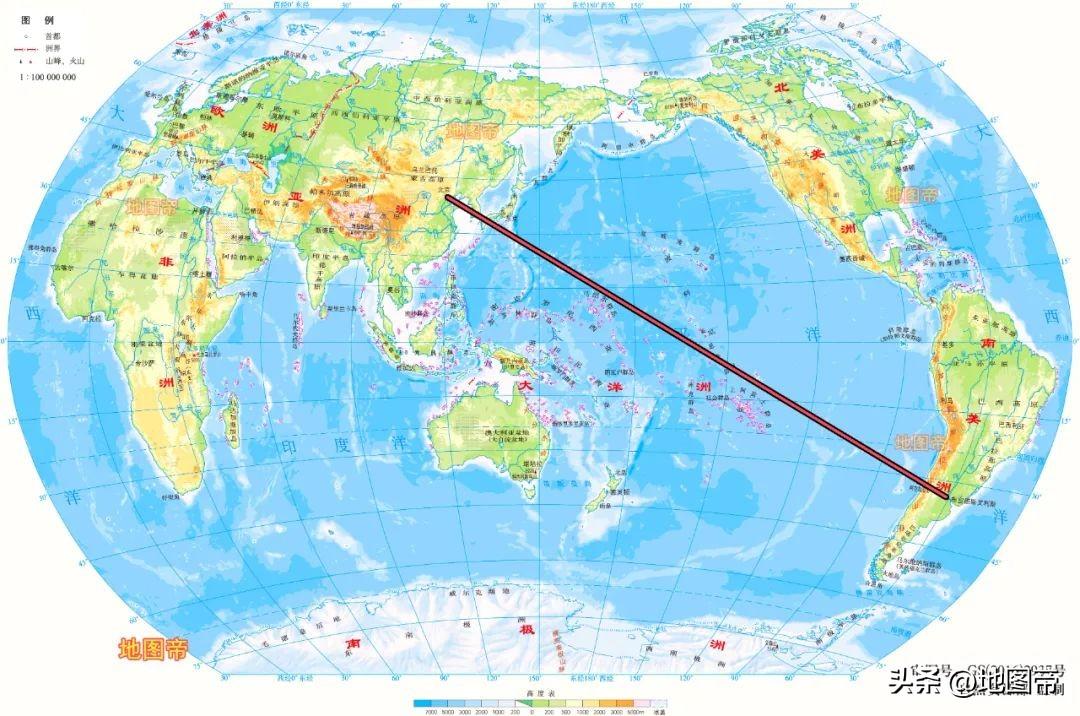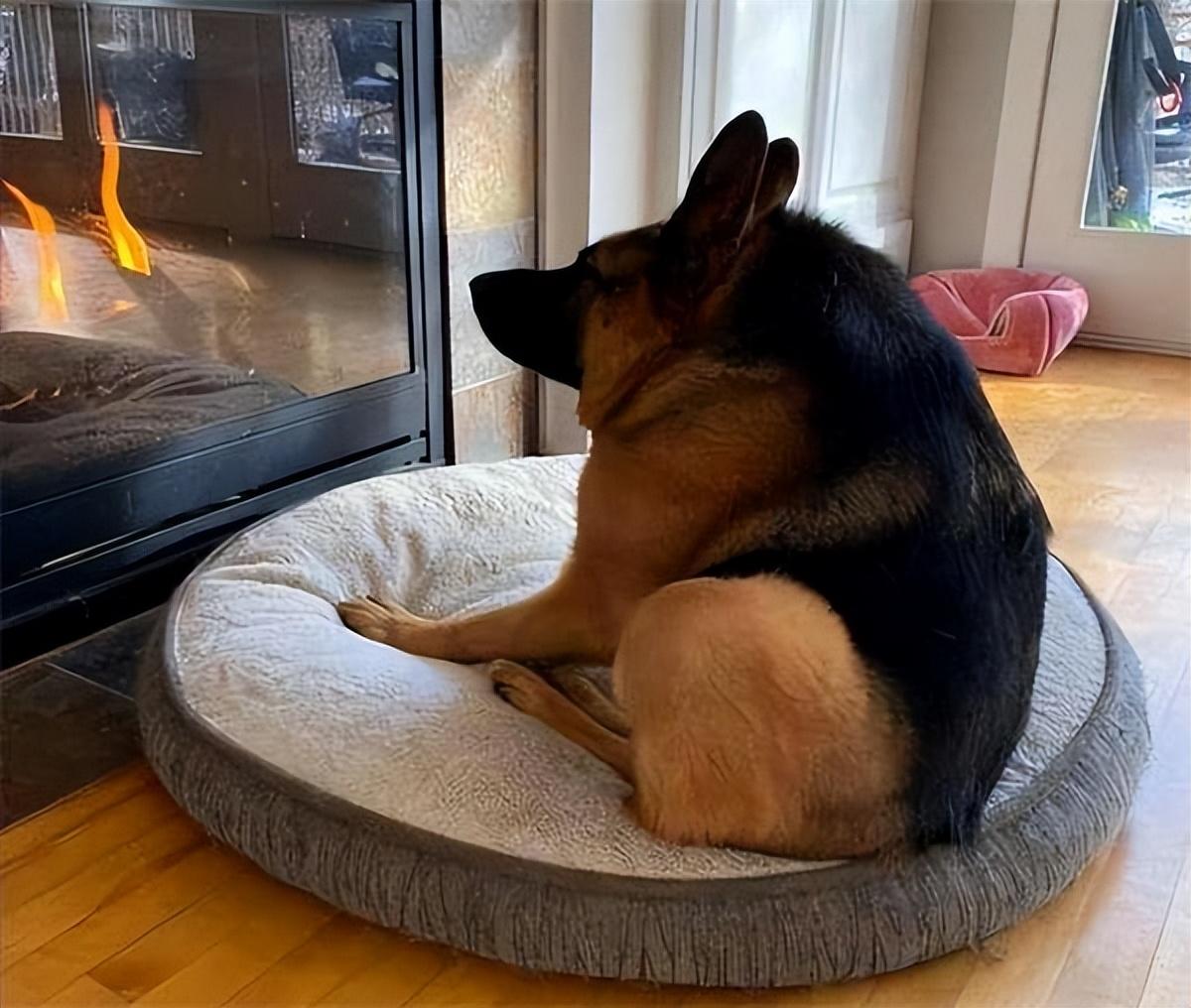Excel表格中,求乘积可是个常用操作。今天,我就来教大家三种常用的方法,让你的工作更高效!
方法一:直接列公式法
例如:A3、B3、C3三个单元格求乘积,鼠标移到需要列公式的单元格点击选中,输入一个“=”号,点击选择A3单元格,输入一个“*”号点击选择B3单元格,再输入一个“*”号点击选择C3单元格,输入好的公式显示样式“=A3*B3*C3”,最后按Enter回车键就自动求乘积了。
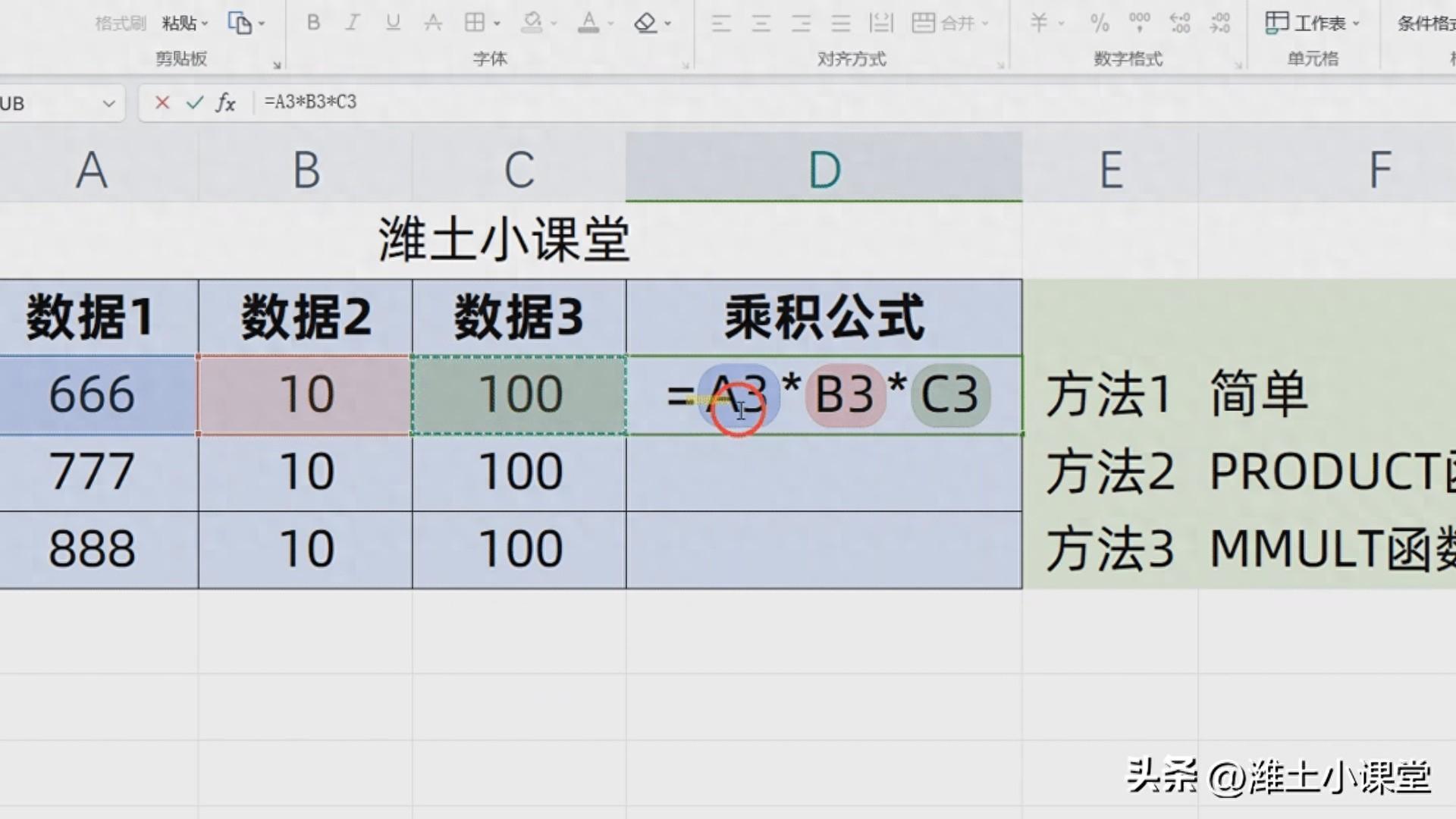
选中列好公式的单元格,鼠标移到这个单元格右下角点位置长按鼠标左键下拉其他单元格就也列求乘积公式了。
特点:这个方法简单直接,应用广泛。

方法2:PRODUCT函数法
这个函数公式能帮您快速计算多个单元格的乘积,不和方法一那样需要一个个的设置。首先,鼠标移到需要列函数公式的单元格点击选中,然后输入“=PRODUCT(”,接着长按鼠标左键拖动选中所有需要相乘的单元格,最后输入“)”按Enter回车键,乘积就自动算出来了。
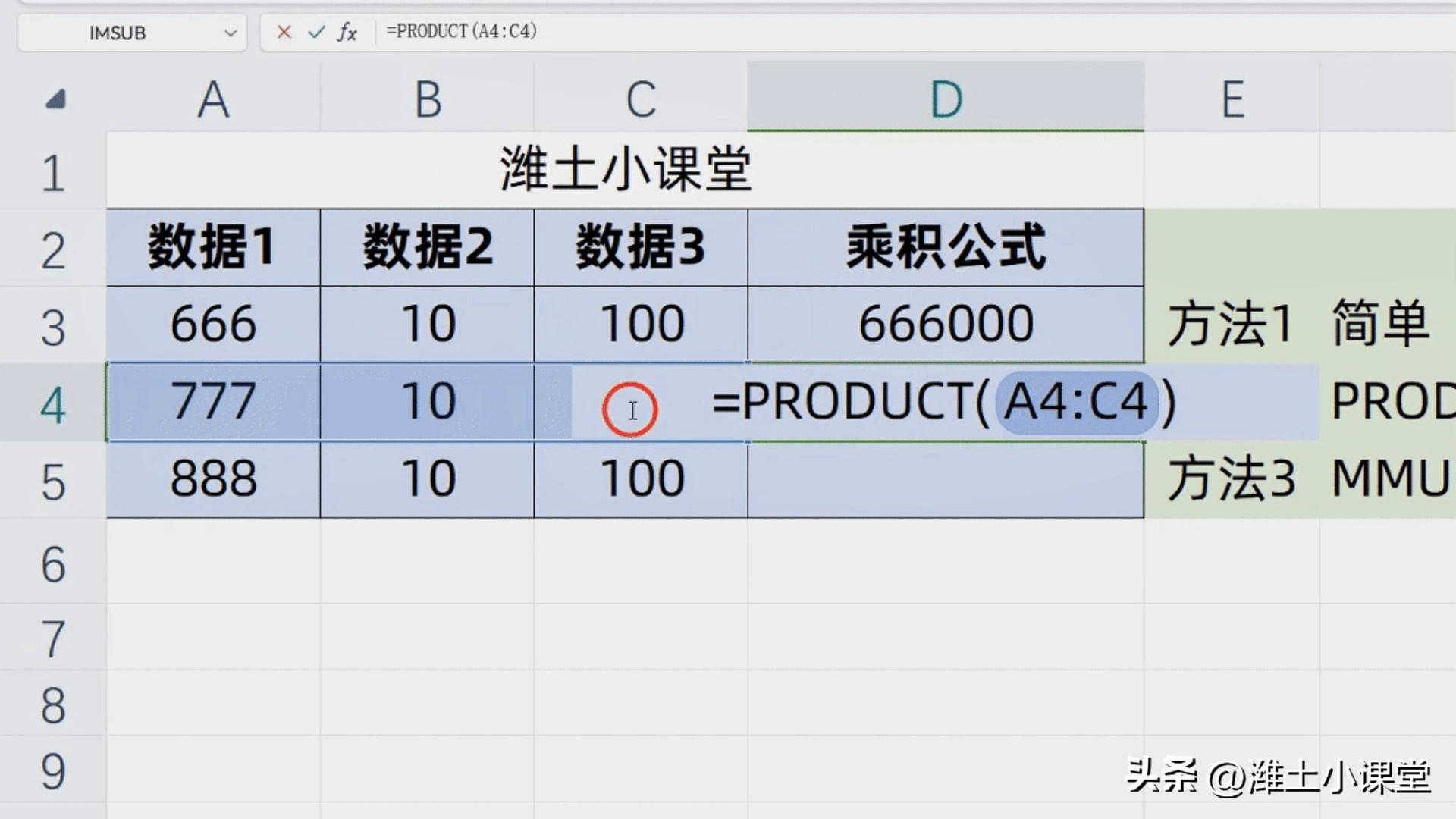
注意:函数公式里的括号为英文格式的。
特点:这个公式的好处在于,不管你有多少个单元格需要相乘,只要一次性选中,就能快速得出结果。而且,如果以后某个单元格的数值变了,乘积也会自动更新,非常方便。

方法3:MMULT函数法
MMULT函数是Excel中用于矩阵乘法的函数,但同样可以应用于单个数值的乘法。例如,你想计算A5和B5两个单元格的乘积,只需要在目标单元格中输入“=MMULT(点选A5单元格,点选B5单元格)”,然后按下Enter回车键,就能自动得到乘积结果。

注意:函数公式里的括号和逗号为英文格式的,MMULT函数要求输入的数组参数必须是数值或包含数值的数组,否则会出现错误。应用于单个数值的乘法时,只适合两个数值相乘。

这三种方法都很简单实用吧!学会了它们,你就可以轻松应对Excel表格中的乘积计算啦!快动手试试吧!
操作环境
硬件型号:联想台式机T4900k
系统版本:Windows 10 64位专业版19045.2846
软件版本:WPS Office 2024 12.1.0.16417